我们怎么使用ps制作晶格化图片呢?可能有的朋友还不太了解,那么今天小编分享的就是关于ps制作晶格化图片的具体方法,有需要的小伙伴就和小编一起学习下吧。 1.首先,在ps软件中,
我们怎么使用ps制作晶格化图片呢?可能有的朋友还不太了解,那么今天小编分享的就是关于ps制作晶格化图片的具体方法,有需要的小伙伴就和小编一起学习下吧。
1.首先,在ps软件中,点击左上角文件菜单中的打开按钮,导入图片素材
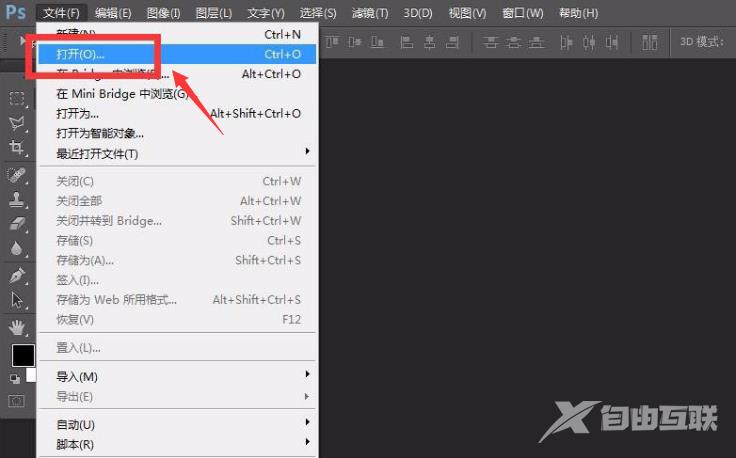
2.然后,在滤镜菜单的像素化栏目中,点击晶格化按钮
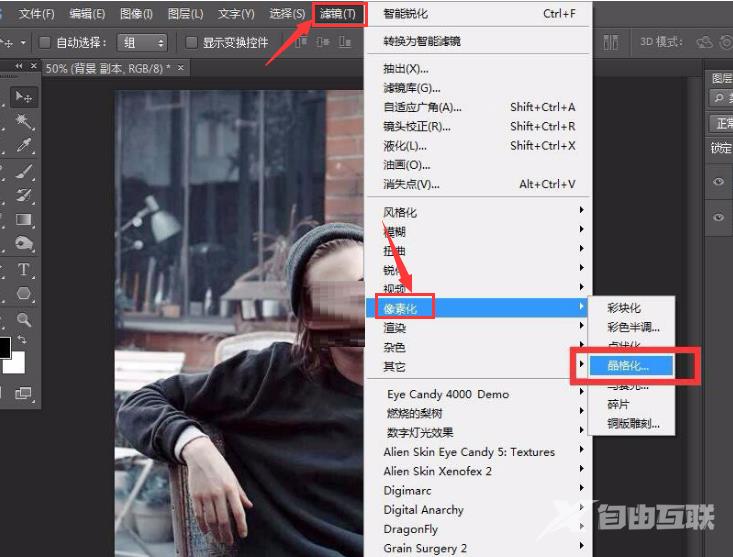
3.接着,适当调节单元格大小后,点击滤镜菜单中的锐化按钮,找到智能锐化选项
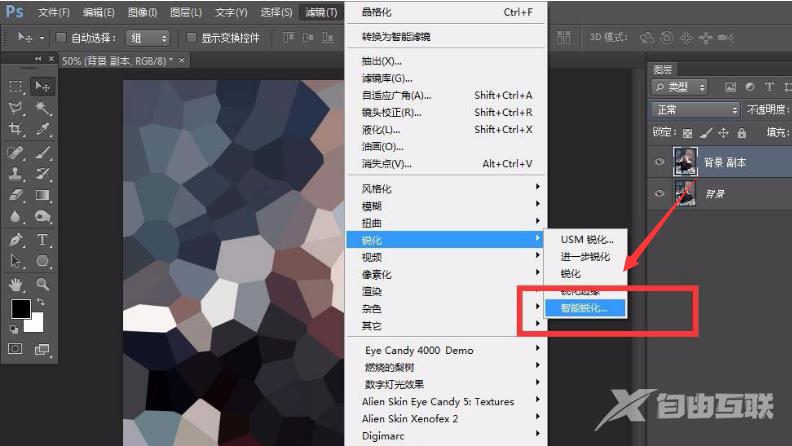
4.最后,将图层的混合模式改为叠加即可
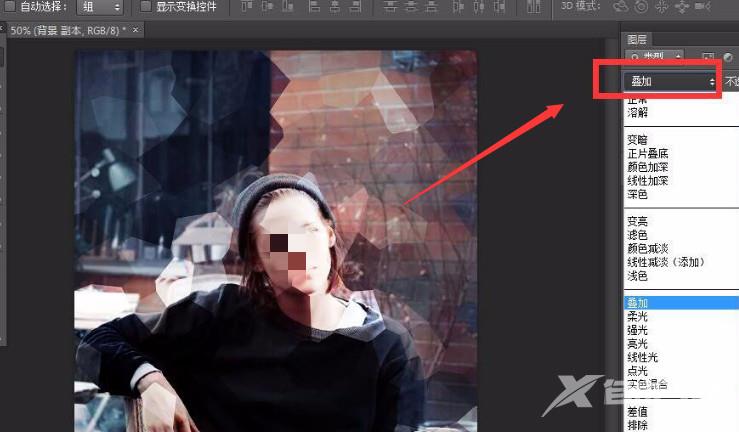
上面就是小编为大家讲解的ps制作晶格化图片的具体方法,大家可以试着制作哦。
